保護された範囲、カスタムフォント、ダウンロード可能なテーブルがWordPressスプレッドシートで届きます
WP Table Manager WordPress ウェブマスターがブログ上でスタイルシートやデータを表示することを妨げる障壁を少しずつ WordPress プラグインを使用すると、Web サイトのブランドに忠実でありながら、データ テーブルの操作と表示が簡単になります。 そしてプラグインは改良を続けています。
WP Table Manager の最新の更新により、さまざまな役割を持つチームであっても、テーブルでの共同作業が大幅に容易になりました。 さらに、WordPressプラグインでは、フォントを使用してテーブルのスタイルを設定するためのオプションが増え、ダウンロードボタンも追加されました。 飛び込みましょう。
新しいアクセス制限ルールでテーブルセルを保護する
WP Table Manager 3.1への主な追加により、コラボレーションが容易になります。 バージョン3.2より前では、コラボレーターをテーブルに追加することは、コラボレーターにそのデータへの無制限のアクセスを許可することを意味していました。 単一の列または単一の行のみを編集することを許可することはできません。 あなたは彼らにフルアクセスを与えるか、まったく与えないかのどちらかです。
新しいバージョンのWP Table Managerは、WordPressテーブルに保護された範囲を導入しました。 保護範囲を選択することにより、テーブルマネージャーから保護範囲にアクセスできます。 フォーマットメニュー範囲保護オプションにアクセスすることもでき
新しいウィンドウから、選択した範囲のデータを編集できるユーザーロールを選択できます。 WordPressの役割の中から、カスタムの役割も含めて1つ以上のユーザーグループを選択できます。 範囲を保存して変更をコミットしますが、ウィンドウの2番目の部分から後でいつでもアクセス制限を編集できます。
ダウンロード可能なテーブル
データを共有または提示するだけでなく、WordPressブログの読者にデータをダウンロードして保存させたい場合もあります。 ありがたいことに、 WP Table Manager の最新のアップデートでは、テーブルの上に表示されるオプションのダウンロードボタンが追加されています。
、テーブルマネージャーフォーマットから任意のテーブルに追加できます ダウンロードボタンチェックして、変更を保存するだけです。 のダウンロード]ボタンがフロントエンドのテーブルの上に表示され、ユーザーはデータの.XLSXコピーをダウンロードできます。
Webテーブルのカスタムフォント
WP Table Managerへの最後の新しい追加は、設計者を喜ばせるでしょう。 ブランディングは強力なツールですが、以前はWordPressテーブルは少数のフォントに制限されていました。 WP Table Manager 3.2では、Webサイトのフォントを再利用してデータを表示できるようになりました。 新しいフォントを追加するには、 WP Table Managerの構成に移動し、メイン設定フォントを選択し。
フォントは2つの方法で追加できます。 新しいフォントの追加]をクリックして、独自のフォントを作成できます。 新しいフォントが読み込まれない場合に備えて、名前とバックアップフォントを選択します。 以下で、フォントの太さ(細い、通常、太字)とスタイル(通常または斜体)を選択し、コンピューターからフォントファイルをアップロードします。
次に、WordPressブログでオープンソースフォントを使用している場合は、GoogleFontsリポジトリから直接ダウンロードできます。 表示]をクリックし、を見つけてコレクションに追加するだけです。 WP Table Manager標準フォントと同じように、両方のタイプのフォントを使用できます
ブログを購読すると、サイトに新しい更新があったときに電子メールが送信されるので、見逃すことはありません。

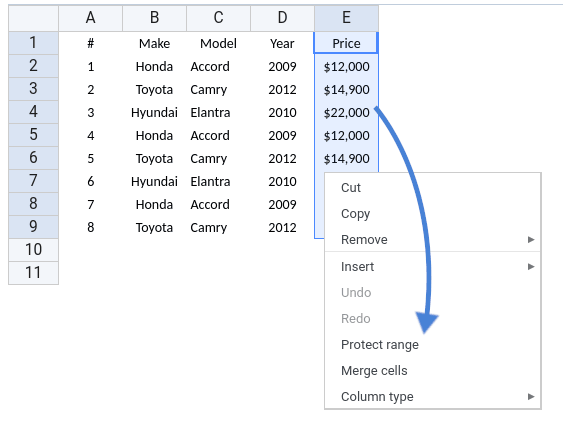
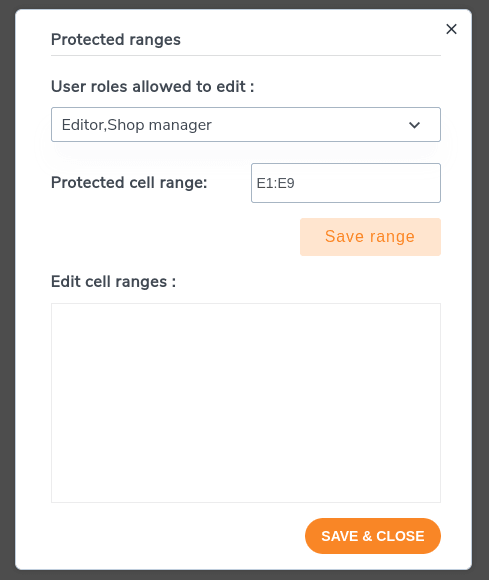
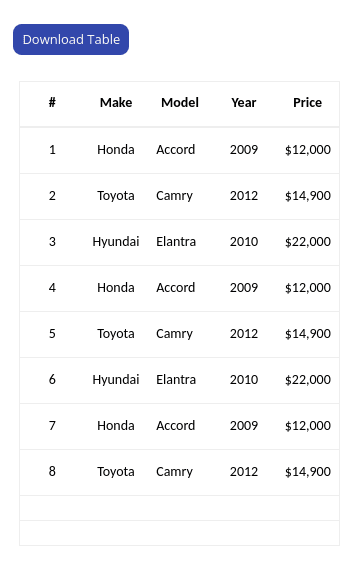
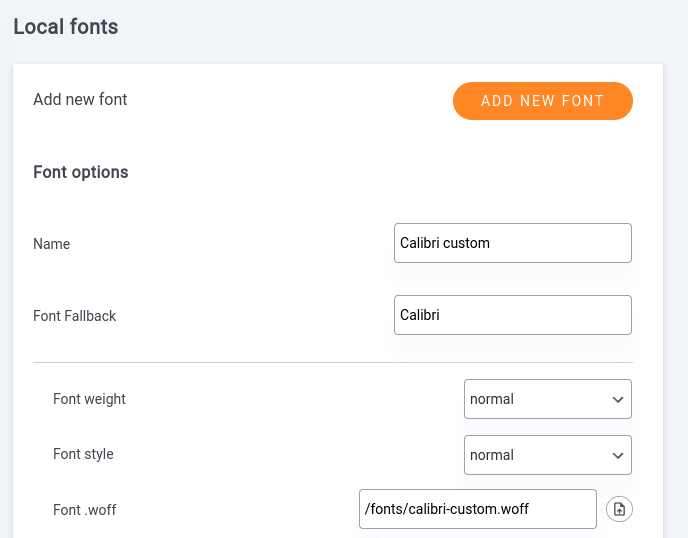
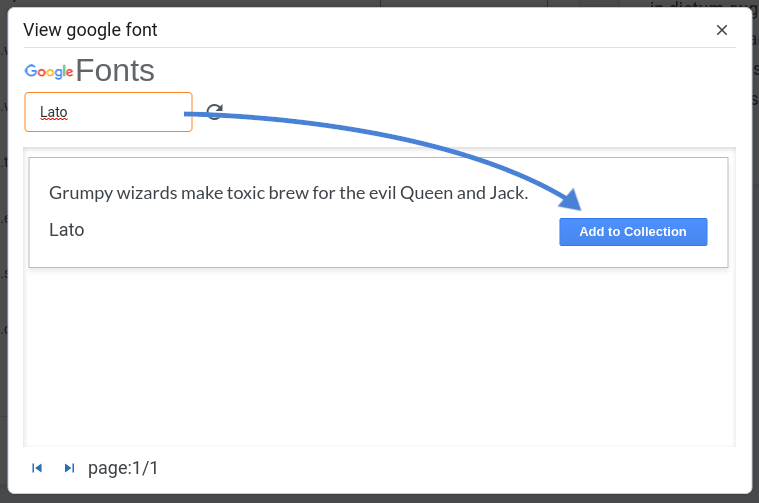



コメント 2
こんにちは! WPテーブルを入力と出力にのみ使用できますか? 計算はoffice365に保存されているExcelファイルで行われるという意味ですか?
こんにちは、確かに。 よく理解していれば、ExcelまたはOffice 365で計算を行い、 WP Table Managerでテーブルデータ(計算から出力)のみを取得できます。 これは通常、計算がある場合に最も便利な方法です。